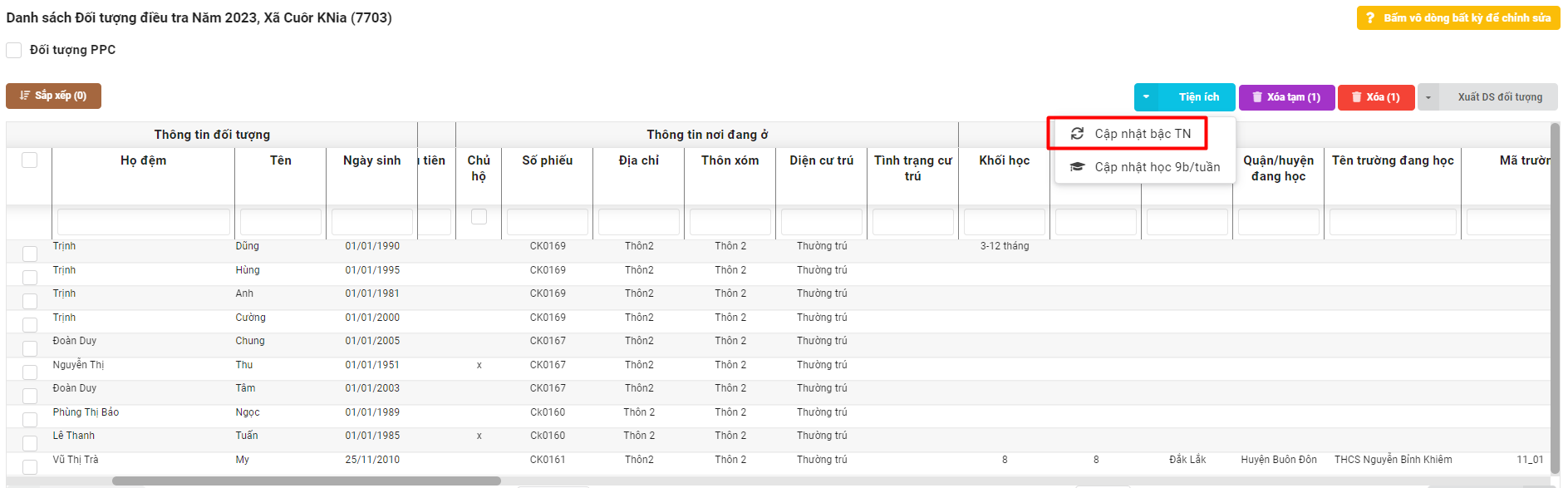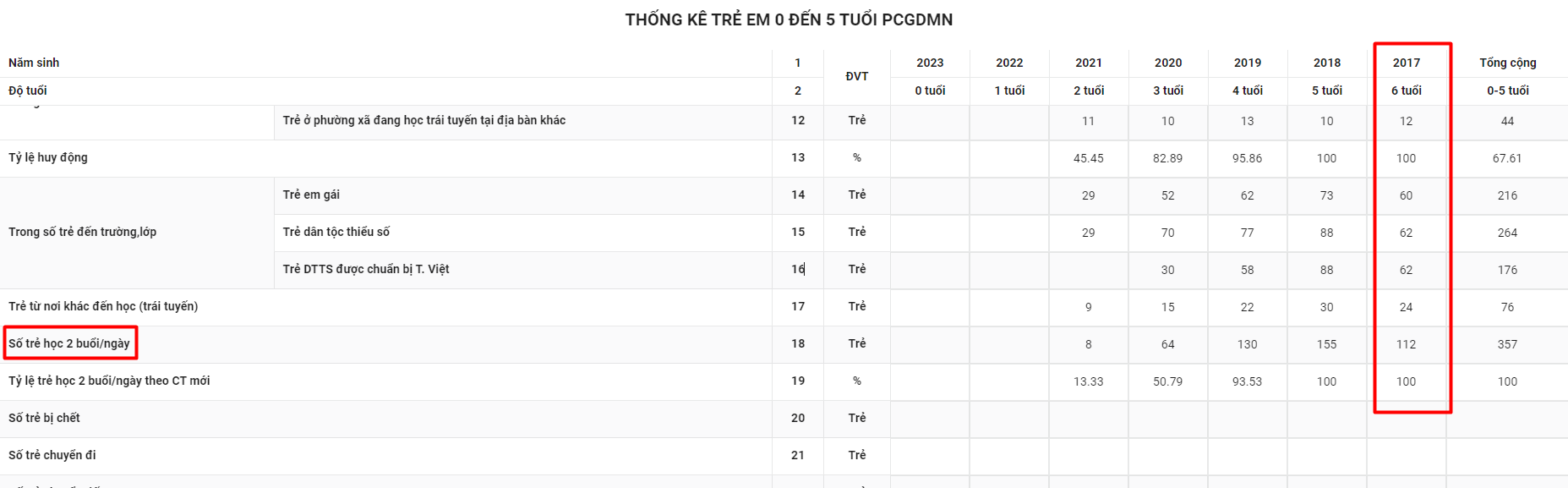Bước 1: Vào Danh mục -> Danh sách đối tượng điều tra sẽ hiển thị như hình bên dưới
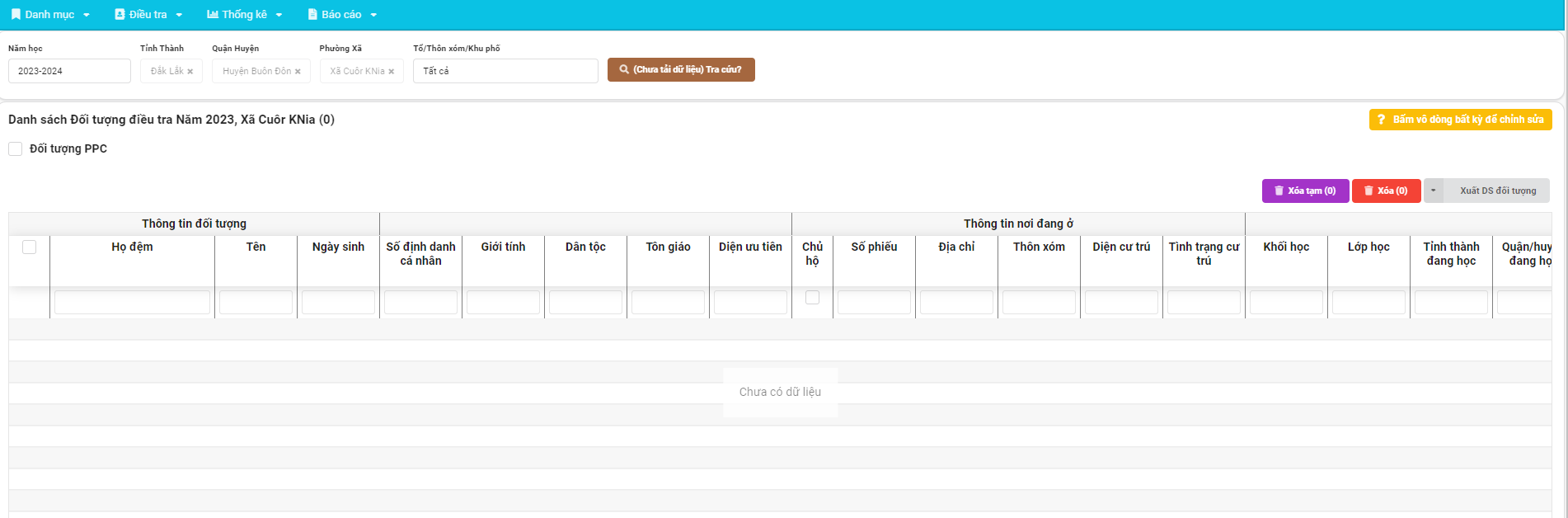
Bước 2: Chọn Thôn xóm bất kì hoặc chọn tất cả sau đó bấm **`(Chưa tải dữ liệu) Tra cứu? để xem danh sách đối tượng điều tra
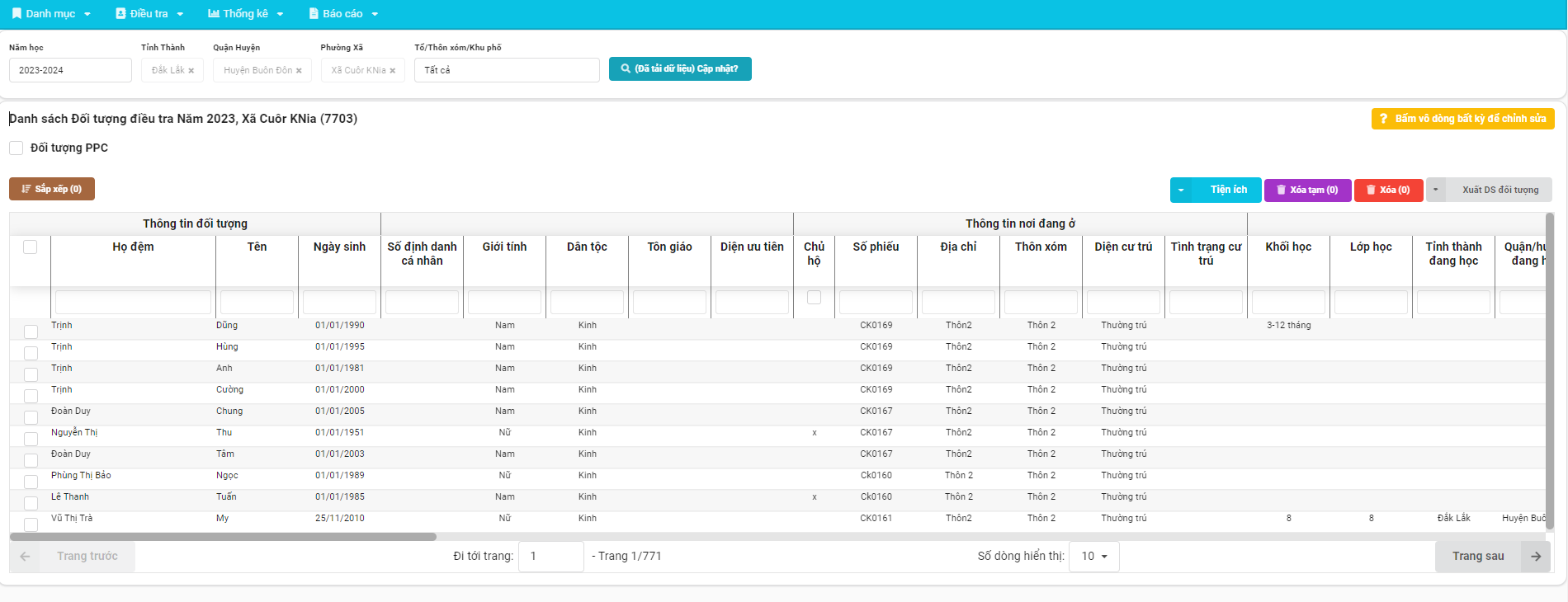
Tại danh sách này Thầy/Cô có thể thực hiện các chức năng như: Lọc các thông tin cần tìm, xóa tạm đối tượng, xóa đối tượng, chỉnh sửa thông tin đối tượng, cập nhật bậc tốt nghiệp,…
1. LỌC TÌM ĐỐI TƯỢNG
Nhập thông tin cần tìm vào dòng đầu tiên rồi bấm nút Lọc sẽ ra kết quả tìm kiếm. Ví dụ hình dưới tìm kiếm các đối tượng sinh năm 2006 và khối học 12. Kết quả tìm kiếm hiển thị được 90 đối tượng
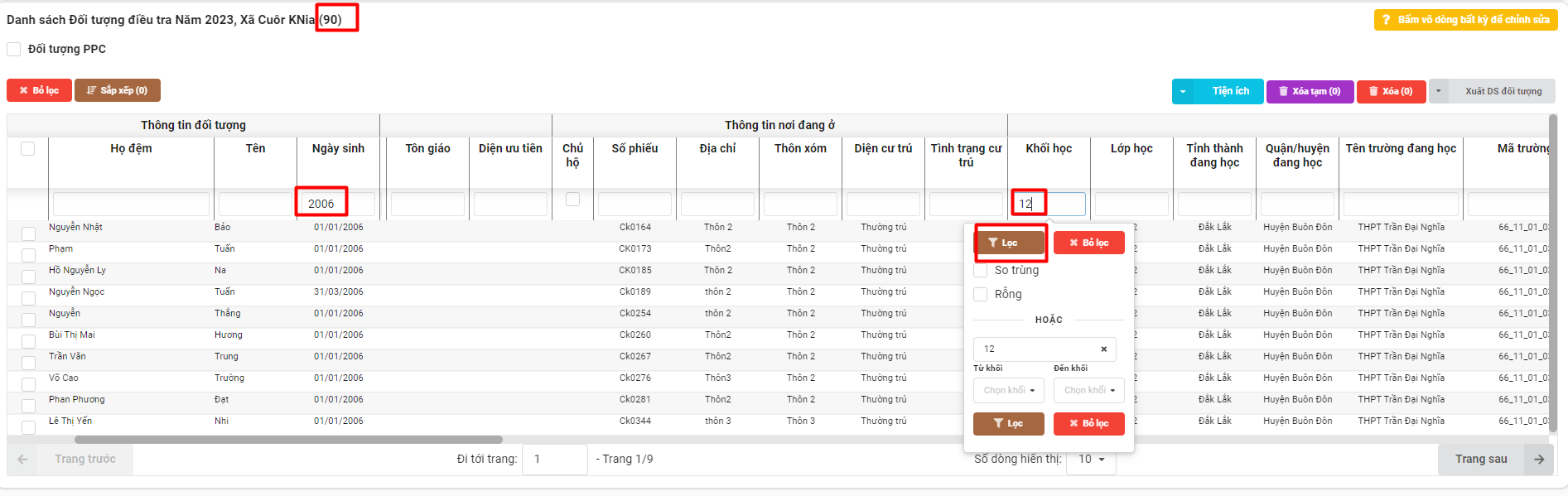
Lưu ý: Trong quá trình lọc tìm đối tượng, Thầy/Cô có thể check vòa ô Đối tượng PPC để phần mềm trừ đi những đối tượng khuyết tật, chuyển đi, chết trong danh sách lọc
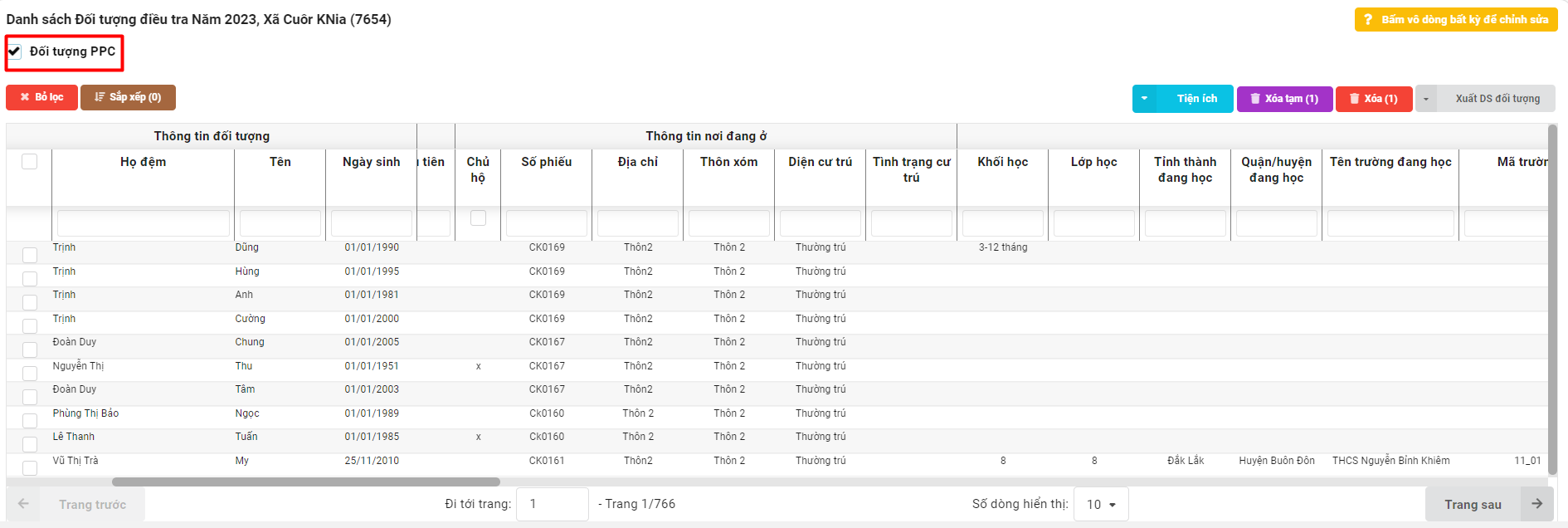
2. CHỈNH SỬA THÔNG TIN ĐỐI TƯỢNG
Có 2 cách để chỉnh sửa thông tin đối tượng. Chỉnh sửa trực tiếp hoặc bấm vào biểu tượng cây bút để chỉnh sửa
Cách 1: Chỉnh sửa trực tiếp
Bấm vào thông tin cần chỉnh sửa của đối tượng, chỉnh sửa sau đó bấm nút Lưu. Ví dụ như hình đang chỉnh sửa tên trường của đối tượng
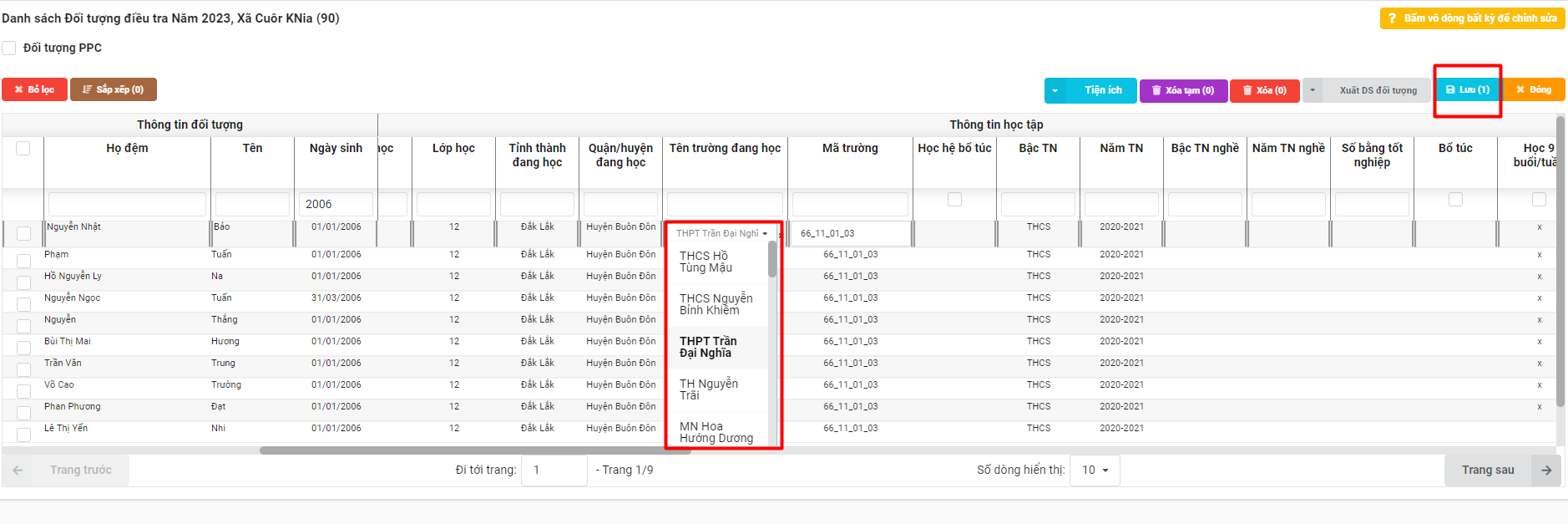
Cách 2: Sửa bằng tính năng cây bút
Bấm vào biểu tượng hình cây bút phía sau đối tượng, sửa thông tin sau đó bấm nút Lưu
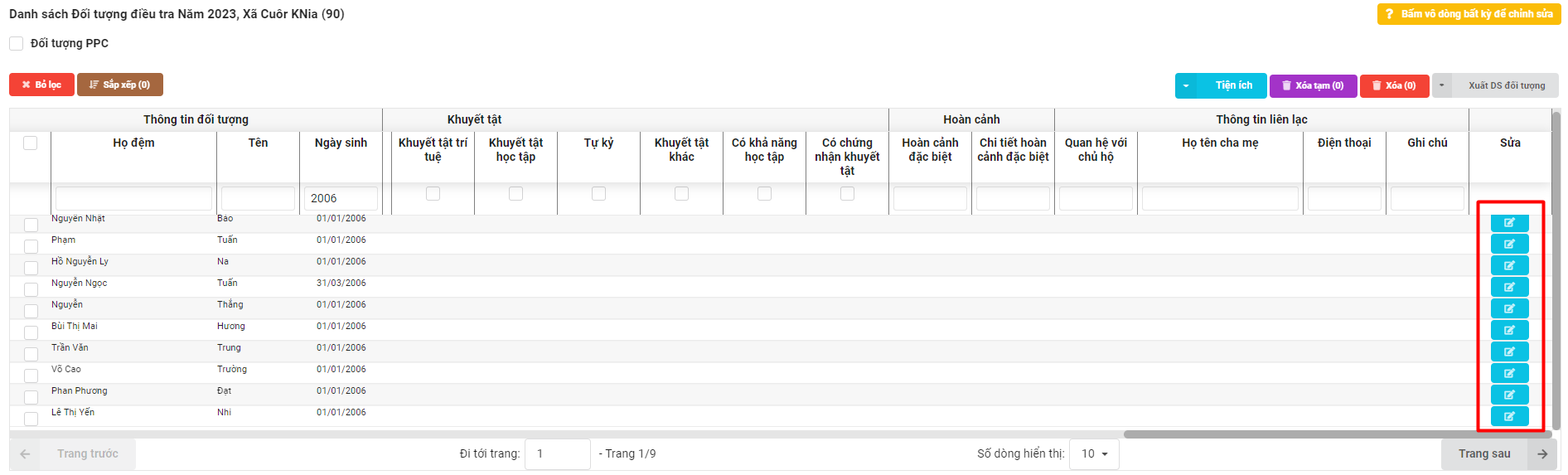
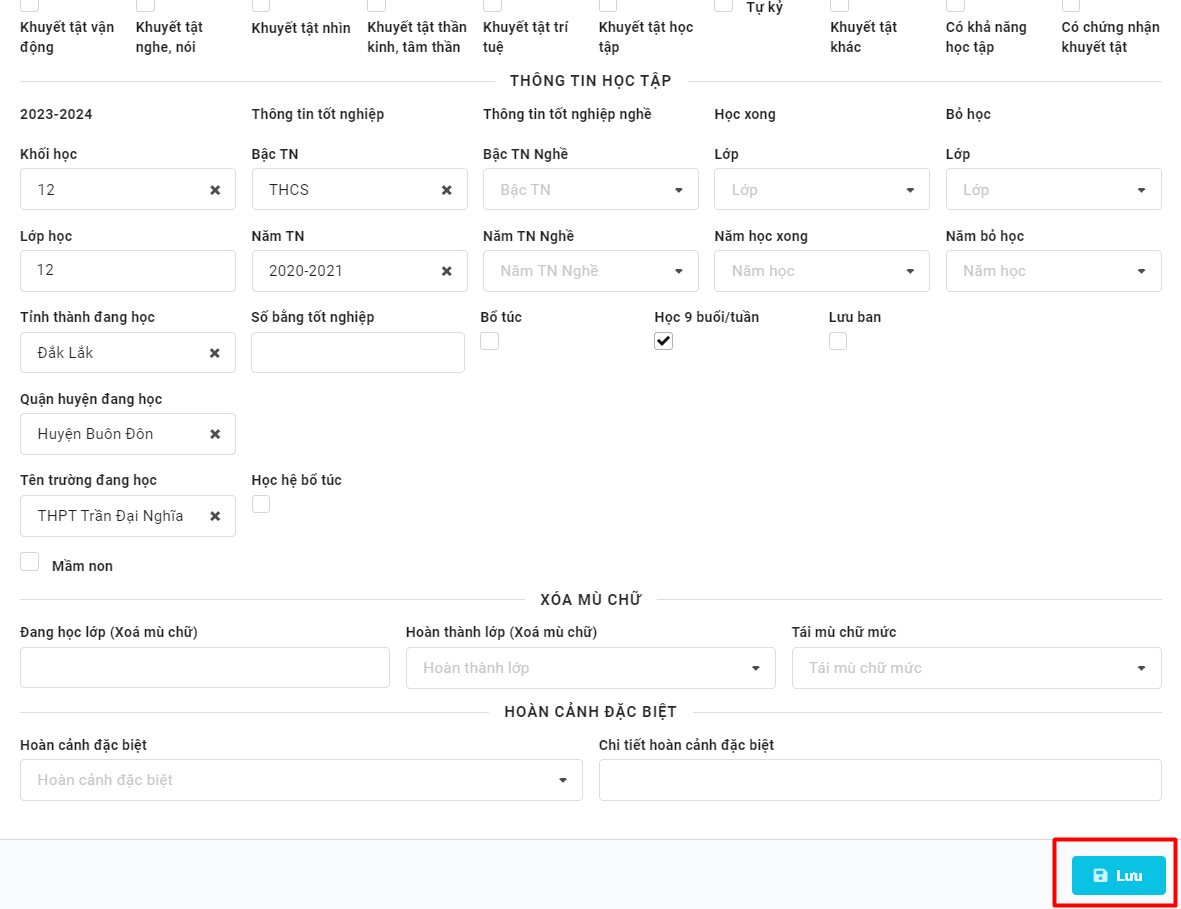
3. XUẤT DANH SÁCH ĐÃ LỌC ĐỐI TƯỢNG RA FILE EXCEL
Sau khi lọc thông tin đối tượng, Thầy/Cô có thể xuất danh sách ra file excel để chỉnh sửa thông tin đối tượng trực tiếp ở file excel sau đó imnport vào phần mềm.
Để import file excel vào phần mềm, Thầy/Côv ào Danh sách phiếu điều tra -> chọn Thôn/Ấp để import file excel
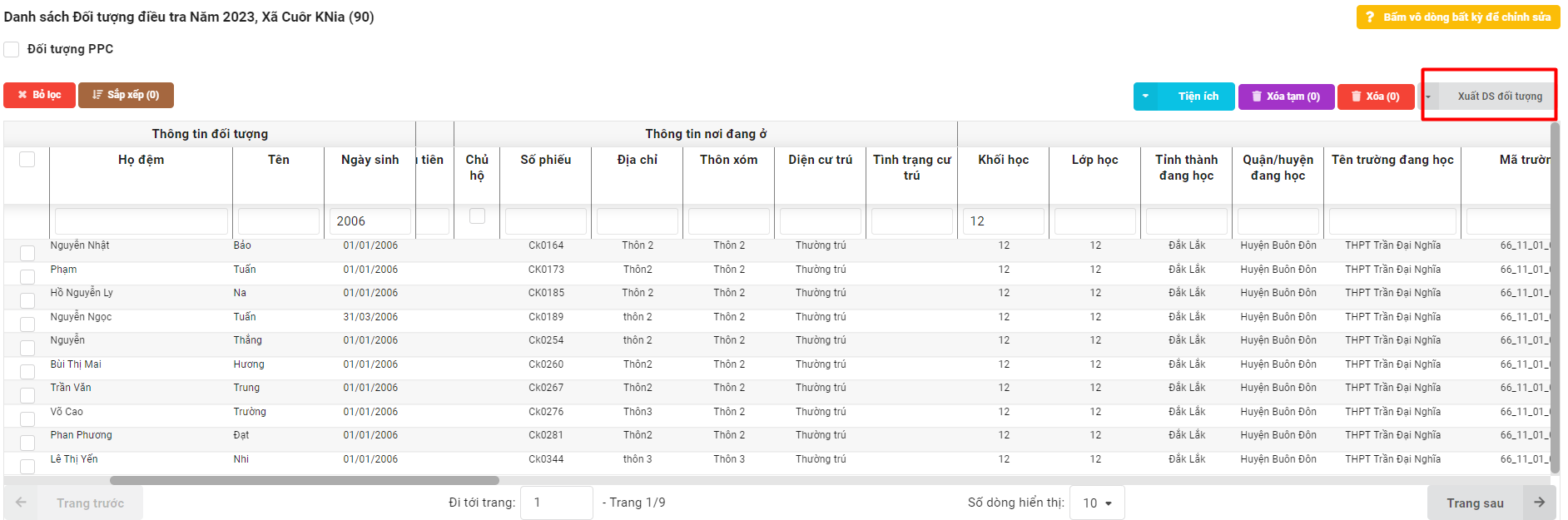
4. XÓA TẠM ĐỐI TƯỢNG
Trường hợp Thầy/Cô muốn xóa đối tượng nào đó để không ảnh hưởng tới thống kê mà vẫn muốn sau này có thể khôi phục lại đối tượng đã xóa thì sử dụng tính năng xóa tạm. Check vào ô vuông trước đối tượng muốn xóa rồi bấm nút Xóa tạm. Lúc này đối tượng vừa xóa tạm sẽ vào Danh sách đối tượng xóa tạm và các mẫu thống kê báo cáo sẽ không đếm đối tượng này
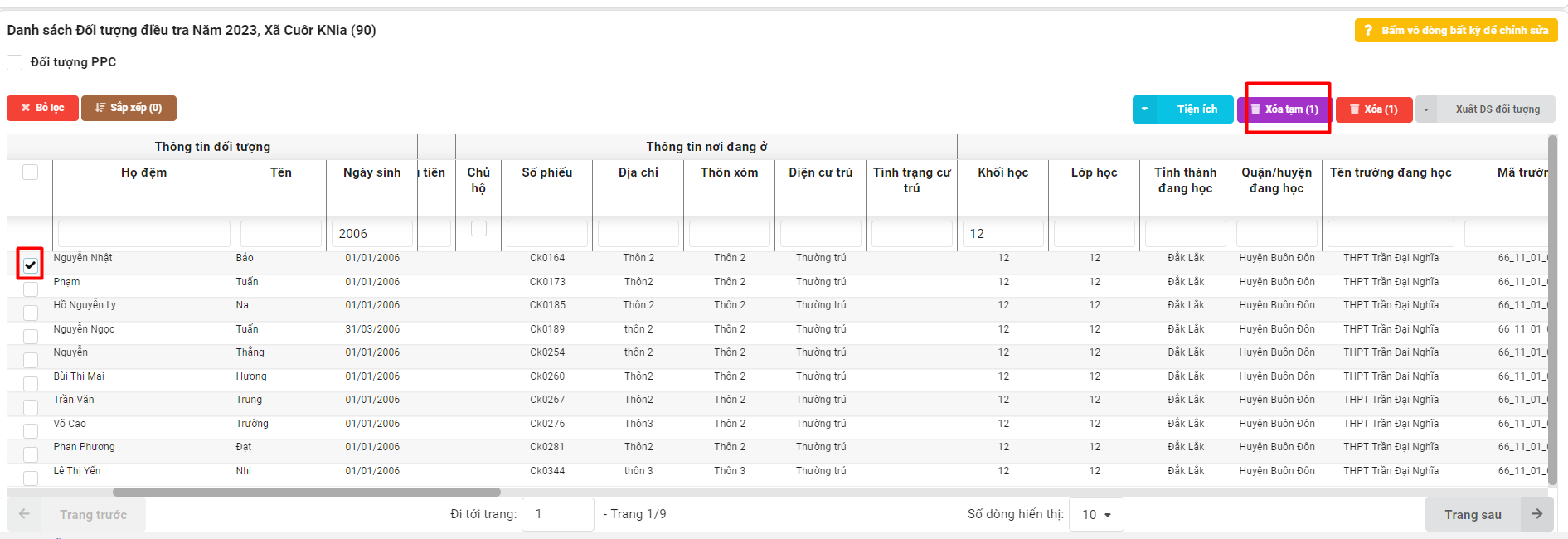
5. XÓA VĨNH VIỄN ĐỐI TƯỢNG
Check vào ô vuông trước đối tượng muốn xóa sau đó bấm nút Xóa
Lưu ý: Xóa vĩnh viễn thì không thể phục hồi
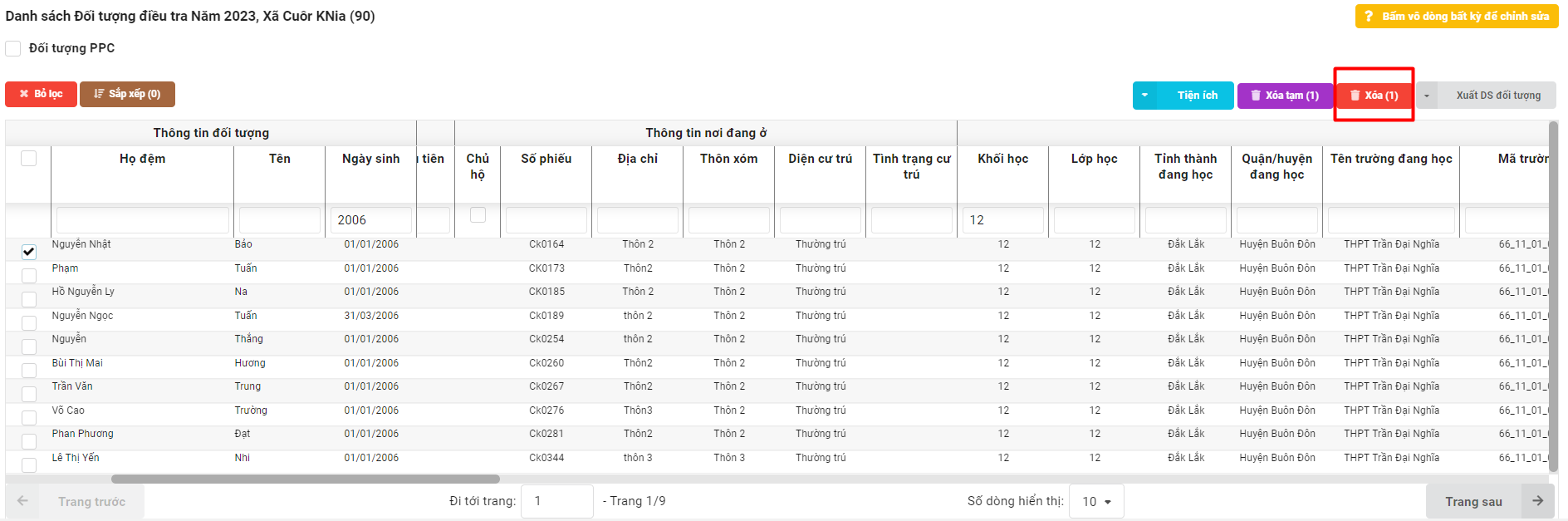
6. TÍNH NĂNG CẬP NHẬT BẬC TỐT NGHIỆP TỰ ĐỘNG (TIỆN ÍCH)
Tính năng này sẽ dựa vào khối học hoặc lớp bỏ học hoặc lớp học xong của đối tượng để hỗ trợ cập nhật bậc TN cho các đối tượng thiếu bậc TN hoặc đang bị sai bậc TN từ đó tỷ lệ xóa mù chữ trong đơn vị sẽ chính xác
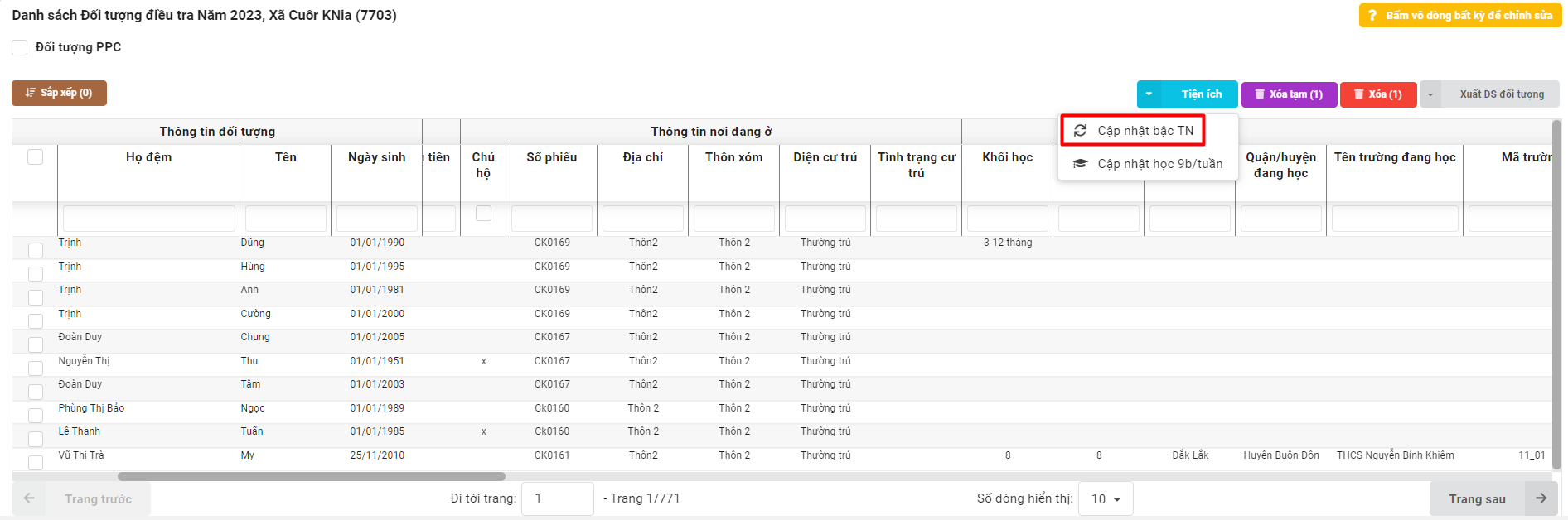
7. TÍNH NĂNG CẬP NHẬT TỰ ĐỘNG HỌC 9 BUỔI/TUẦN
Tính năng này sẽ hỗ trợ check x tự động vào cột học 9 buổi/tuần của đối tượng học khối 1 (6 tuổi) để đếm thông tin này vào tiêu chí Số trẻ học 2 buổi/ngày ở mẫu Thống kê 0-5 tuổi (cột 6 tuổi)